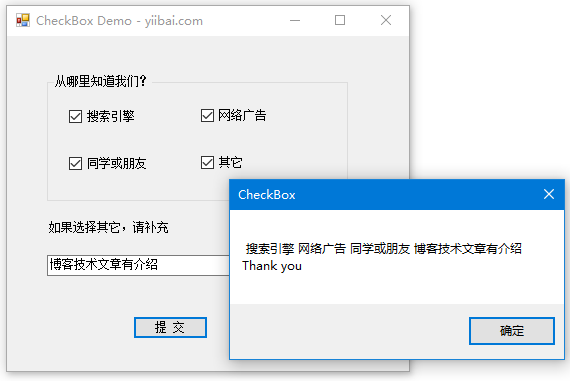VB.Net核取方塊(CheckBox)
2019-10-16 23:01:46
核取方塊(CheckBox)控制元件允許使用者設定true/false或yes/no型別選項。使用者可以選擇或取消選擇它。 當一個核取方塊被選中時,它的值為True,當它被清除時,它的值為False。
下面建立兩個核取方塊,從工具箱拖動核取方塊(CheckBox)控制元件並放在表單上。
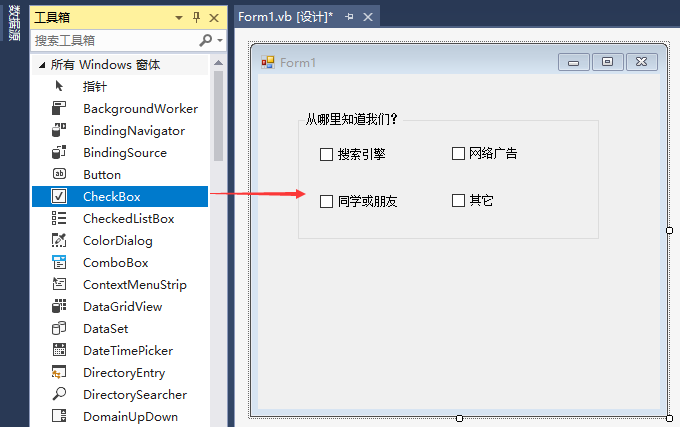
CheckBox控制元件有三種狀態,選中,未選中,不確定。在不確定狀態下,核取方塊變灰。要啟用不確定狀態,可將核取方塊的ThreeState屬性設定為True。
CheckBox控制元件的屬性
以下是核取方塊(CheckBox)控制元件的一些常用屬性:
| 編號 | 屬性 | 描述 |
|---|---|---|
| 1 | Appearance |
獲取或設定一個值,用於確定核取方塊的外觀。 |
| 2 | AutoCheck |
獲取或設定一個值,該值指示選中核取方塊時,Checked或CheckedState值和控制元件的外觀是否自動更改。 |
| 3 | CheckAlign |
獲取或設定核取方塊上複選標記的水平和垂直對齊方式。 |
| 4 | Checked |
獲取或設定一個值,該值指示是否選中該核取方塊。 |
| 5 | CheckState |
獲取或設定核取方塊的狀態。 |
| 6 | Text |
獲取或設定核取方塊的標題。 |
| 7 | ThreeState |
獲取或設定一個值,該值指示核取方塊是否應允許三種檢查狀態而不是兩種。 |
CheckBox控制元件的方法
以下是CheckBox控制元件的一些常用方法:
| 編號 | 方法 | 描述 |
|---|---|---|
| 1 | OnCheckedChanged |
引發CheckedChanged事件。 |
| 2 | OnCheckStateChanged |
引發CheckStateChanged事件。 |
| 3 | OnClick |
引發OnClick事件。 |
| 編號 | 事件 | 描述 |
|---|---|---|
| 1 | AppearanceChanged |
當核取方塊的Appearance屬性值更改時發生。 |
| 2 | CheckedChanged |
在CheckBox控制元件的Checked屬性值更改時發生。 |
| 3 | CheckStateChanged |
在CheckBox控制元件的CheckState屬性值更改時發生。 |
請參閱Microsoft文件以獲取CheckBox控制元件的屬性,方法和事件的詳細列表。
範例
在這個例子中,一個組框中新增四個核取方塊。核取方塊將允許使用者選擇他們了解組織的來源。 如果使用者選擇帶有「其他」文字的核取方塊,則要求使用者指定並提供文字框以提供輸入。當使用者點選提交按鈕,得到一個選擇相關的訊息。
Public Class Form1
Private Sub Form1_Load(sender As Object, e As EventArgs) _
Handles MyBase.Load
' Set the caption bar text of the form.
Me.Text = "CheckBox Demo - tw511.com"
Label1.Visible = False
TextBox1.Visible = False
TextBox1.Multiline = True
End Sub
Private Sub Button1_Click(sender As Object, e As EventArgs) Handles btnSubmit.Click
Dim str As String
str = " "
If CheckBox1.Checked = True Then
str &= CheckBox1.Text
str &= " "
End If
If CheckBox2.Checked = True Then
str &= CheckBox2.Text
str &= " "
End If
If CheckBox3.Checked = True Then
str &= CheckBox3.Text
str &= " "
End If
If CheckBox4.Checked = True Then
str &= TextBox1.Text
str &= " "
End If
If str <> Nothing Then
MsgBox(str + vbLf + "Thank you")
End If
End Sub
Private Sub CheckBox4_CheckedChanged(sender As Object,
e As EventArgs) Handles CheckBox4.CheckedChanged
Label1.Visible = True
TextBox1.Visible = True
End Sub
End Class
設計的表單檢視如下:
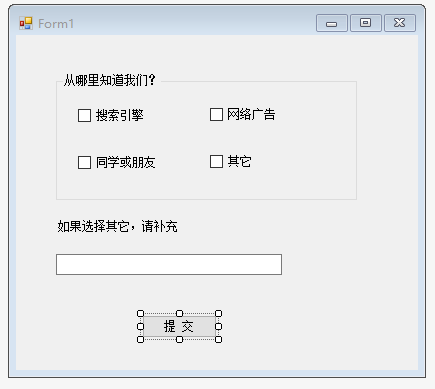
當上面的程式碼執行並使用Microsoft Visual Studio工具列上的「開始」按鈕執行時,它將顯示以下視窗:
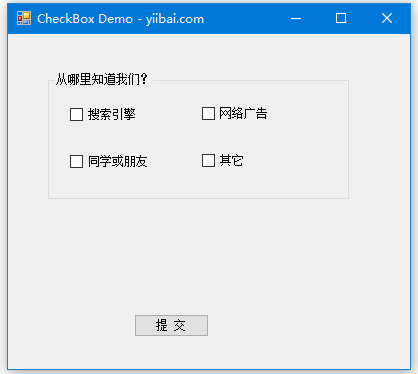
選中所有的選項:
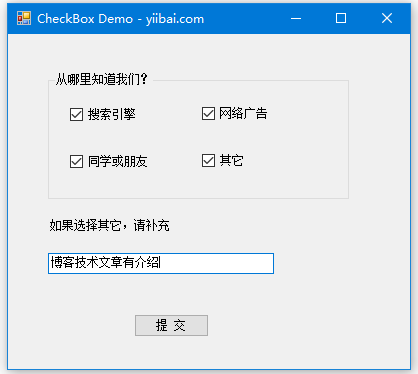
點選提交按鈕: